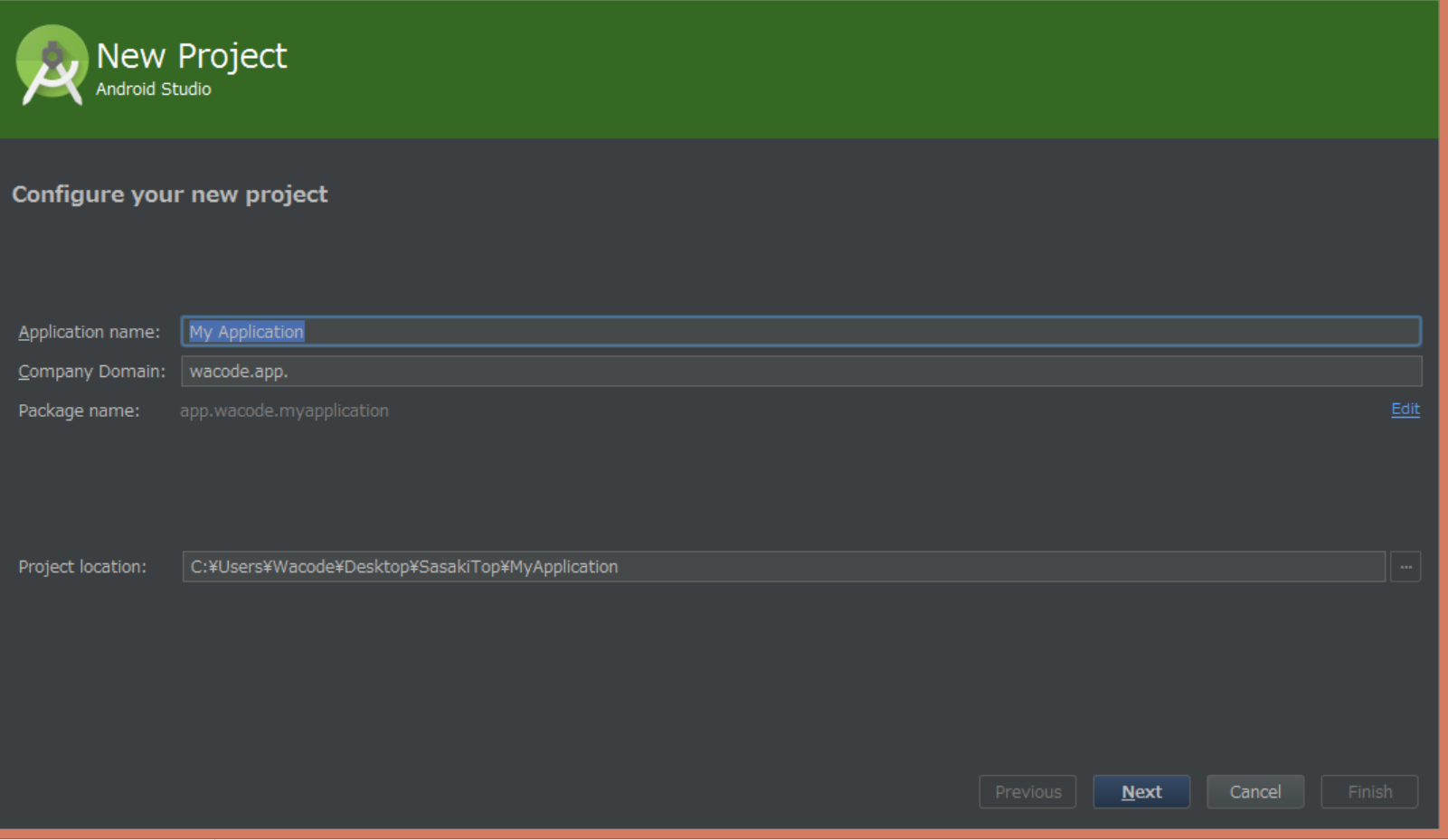はじめに
対象者:android開発初心者
javaの基本的な理解はできている
androidStudioの導入が完了している
同じく、開発初心者による備忘録のような形になります。
プロジェクトの作成
初回起動時、もしくはprojectをcloseした状態でandroid studioを起動するとquickStart画面が表示されます。
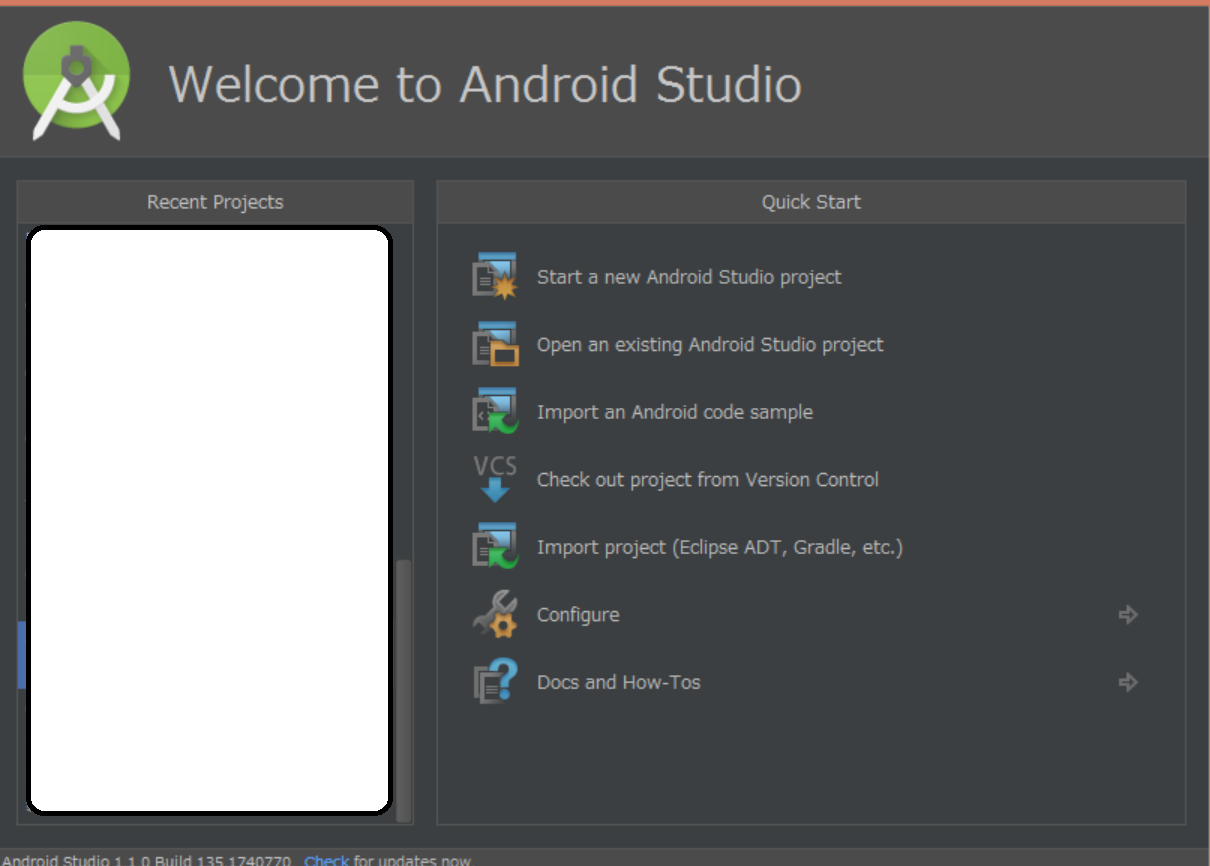
newProjectをクリックして新しいプロジェクトを作成します。
Application name:アプリ名 好きな名前を入れてください。
Company Domain:会社のドメインです。android公式のドメインはpackageを逆順にしますが、androidStudioではそれらを自動に行ってくれます。
Project location:ディレクトリを設定してください。好きな場所で構いません。
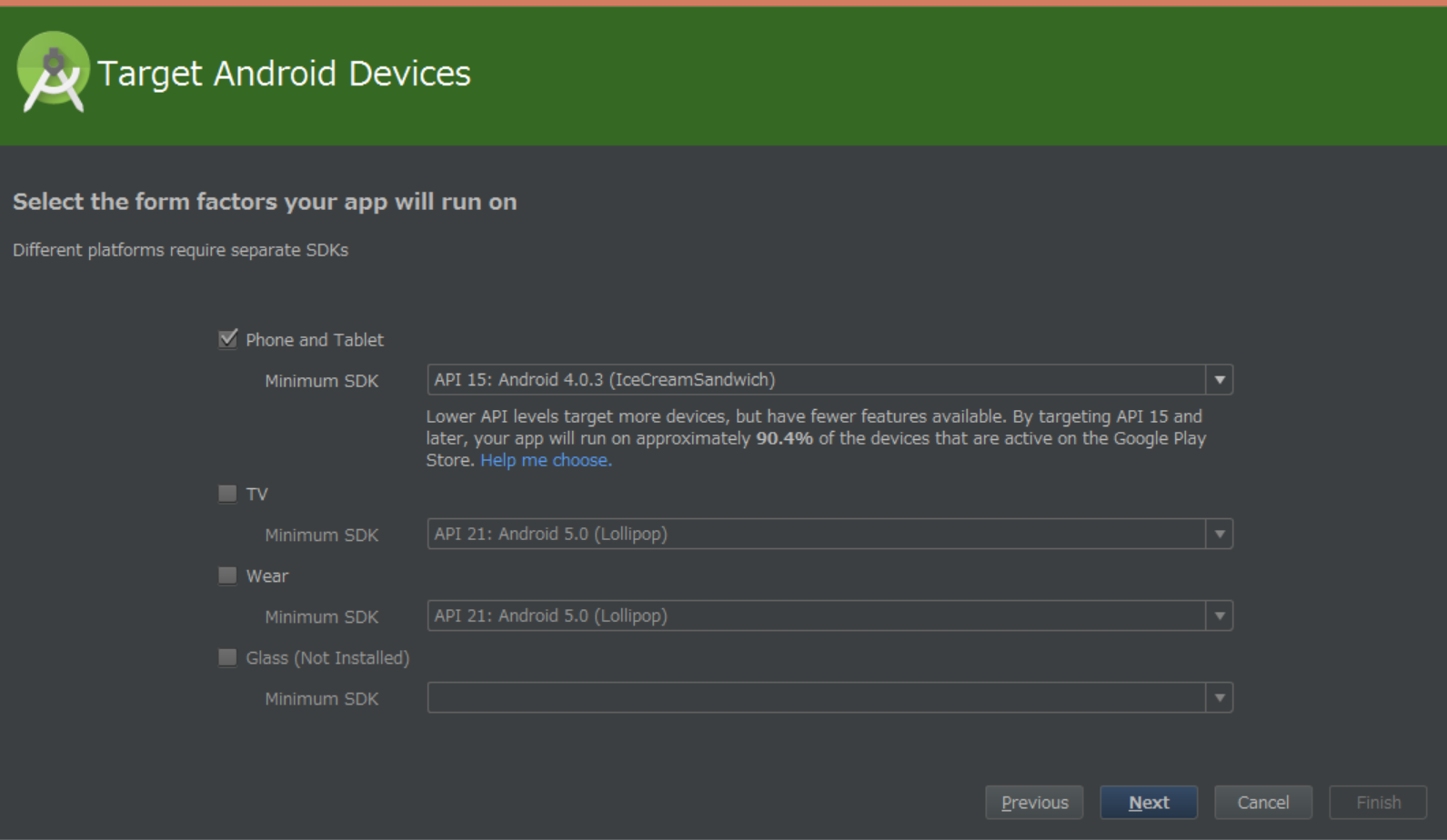
次にMinimum SDKの決定を行います。
ここで指定したバージョンより古いOSにはインストールできない扱いになります。
また、androidTVやWearなどのMinimum SDKの設定もできます。
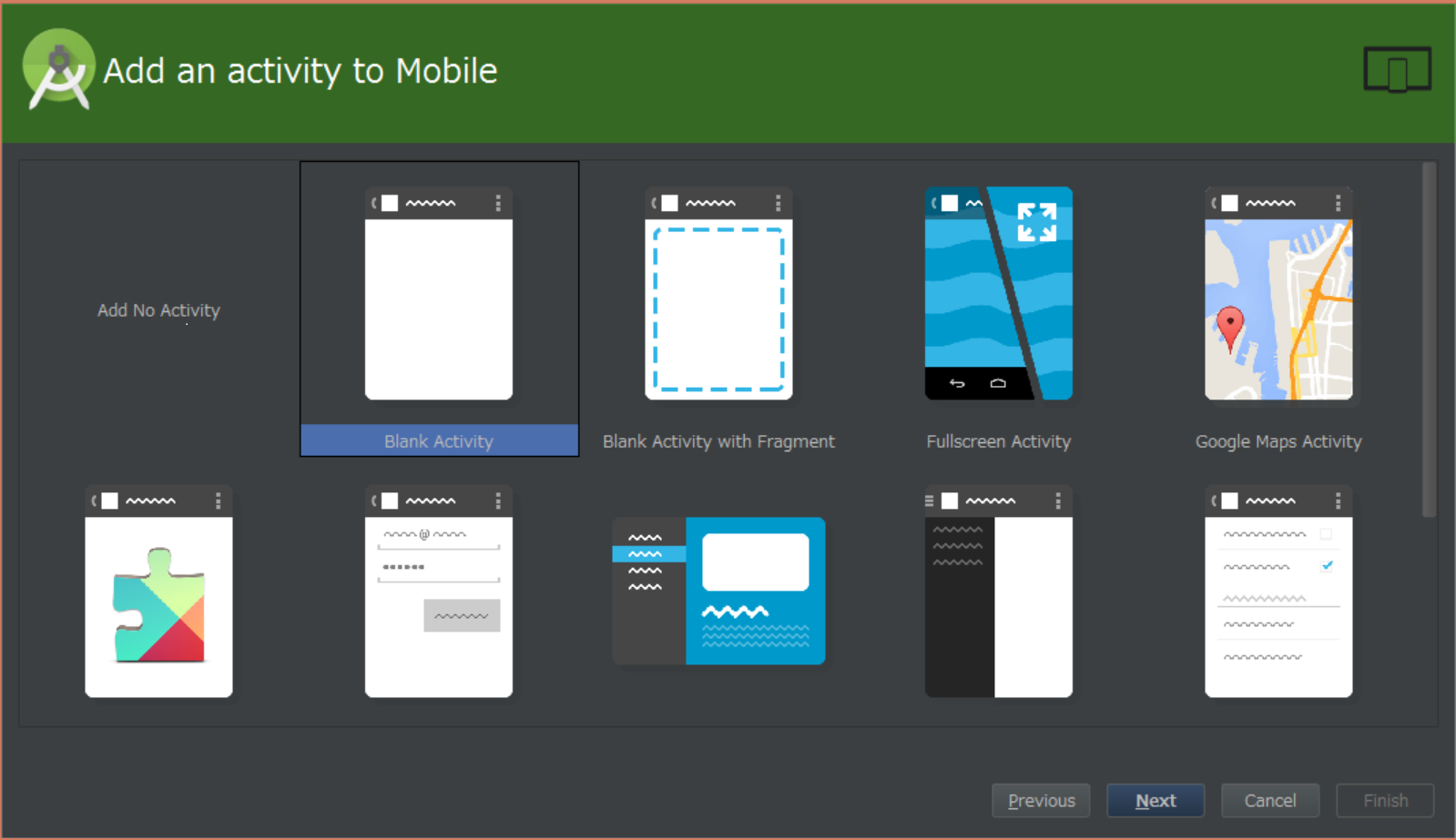
この画面ではActivityのテンプレートを選ぶことができます。
googleが公式で用意したテンプレートなのでソースの参考になると思います。
今回はとりあえずもっともsimpleなblankActtivityを選択しておきます。
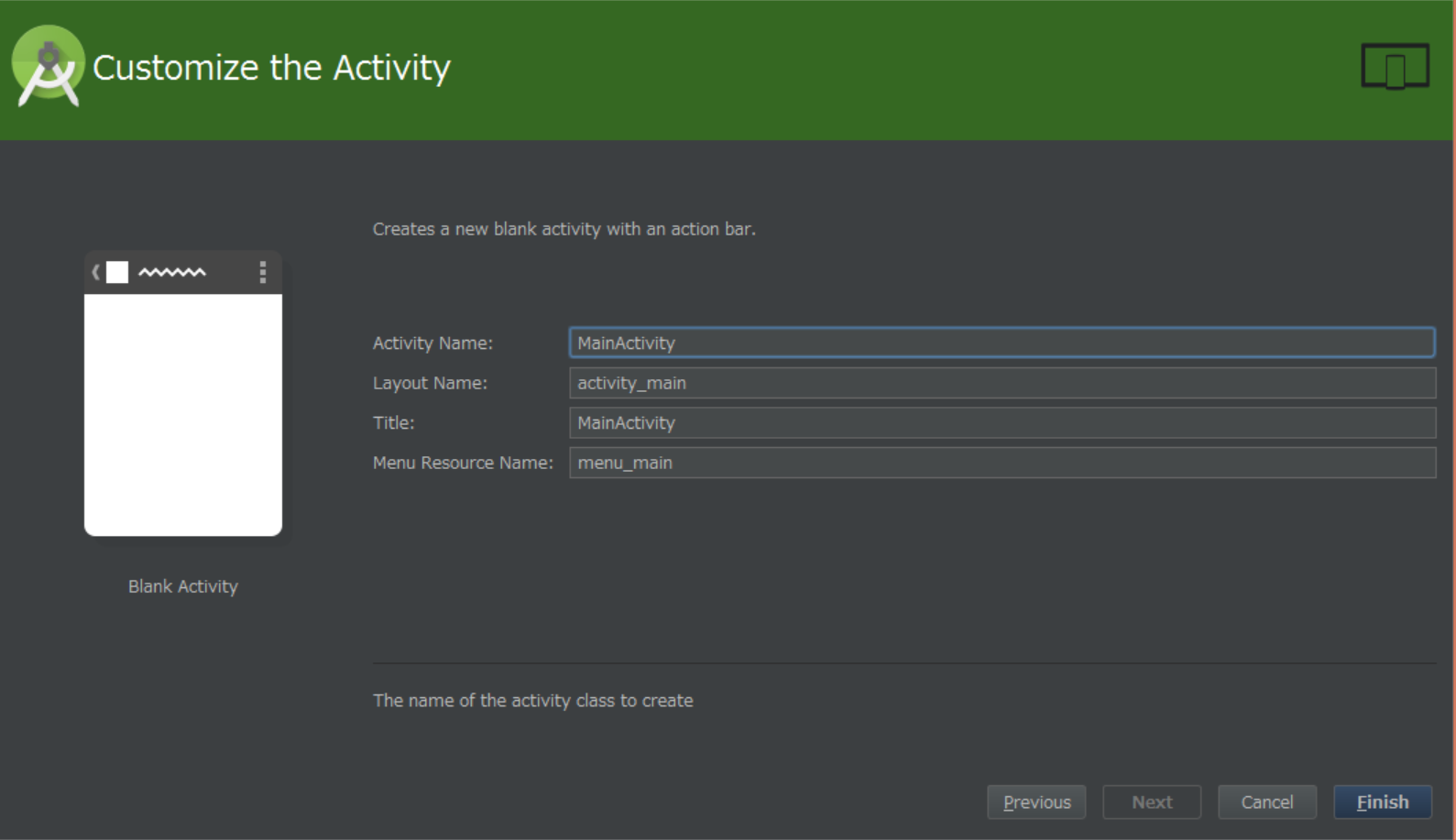
最後に各種名前を決めます。
Activity Name:最初のActivityの名前です。Activity等の解説は後日追記予定です。
Layout Nmae:最初のActivityに対応しているlayout.xmlの名前です。
Title:アプリ上部(ActionBar)に書いてあるアプリの画面の名前です。
Menu Resource Name :アプリ上部(ActionBar)のlayout.xmlの名前です。
それらを決めてFinishでプロジェクトの作成は完了です。
アプリの実行
Android Stduio上部にあるツールバーから再生ボタンを押すことでビルドが開始されます。
ビルドが完了するとデバイス選択をするウィンドウが表示されるので選択して開始。
端末側でデプロイされ、アプリが自動で起動します。
ファイル構成
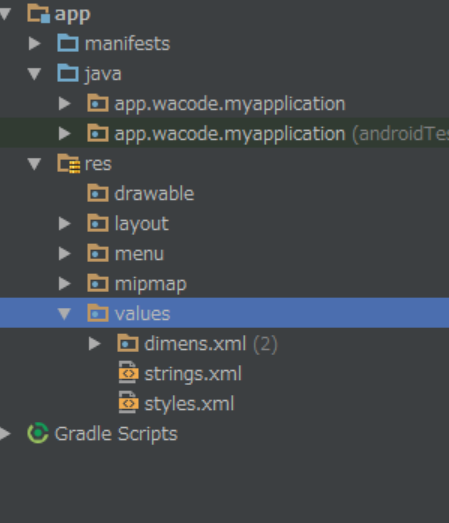
AndroidAppのProjectは上の画像のような構成をしています。
manifests:AndroidManifest.xmlが格納されています。
manifestsがあることでandroidアプリであることを認識します。
大まかに書いてあることを箇条書きしますと、
- uses-sdk
- targetSDk
- minimumSDK
- application
- アプリの構造を説明しています。
- Activity
- パーミッション
java:javaで書かれたコードが格納されています。
res:
- layout
- menu
- values
- dimens
- strings
- styles
に分かれています。
基本的に見た目を整えるための記述です。
layoutはActivityの見た目を。
menuはActionBarの見た目を。
values各種は上から 大きさの指定 文字 画面のスタイル となります。
ここにcolor.xmlなどで色を指定したりすることもあります。